- Autor Lauren Nevill [email protected].
- Public 2024-01-11 01:06.
- Última modificación 2025-01-23 15:18.
Casi todos se enfrentaron a la situación: van al sitio deseado y hay un mensaje de aproximadamente el siguiente contenido: "Este recurso ha sido bloqueado por decisión de las autoridades estatales de la Federación de Rusia". Pero esta no es una razón para rechazar un recurso web conveniente o útil, porque existe una manera fácil de llegar al sitio de todos modos. Y no necesita conocer los conceptos básicos de administración o programación para hacer esto. Todo es muy sencillo.
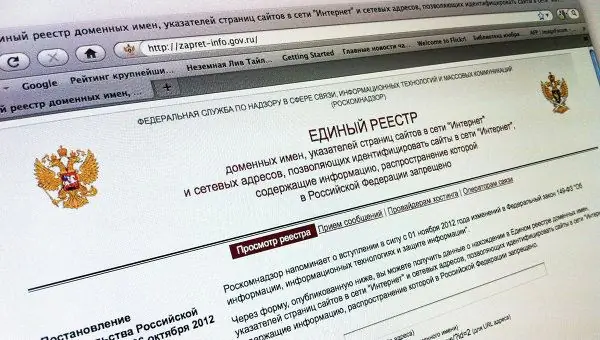
Instrucciones
Paso 1
Cómo funciona: los sitios bloqueados no están disponibles solo en nuestro país y los proveedores de Internet locales no le permiten conectarse a estos recursos. Esto significa que para acceder a estos servicios, debe acudir a ellos como si fuera de otro país (desde una dirección IP diferente). Para hacer esto, debe instalar una aplicación especial en el navegador (a continuación se considera una solución adecuada para Google Chrome y Yandex Browser).
Paso 2
Instalación: debe ir a la tienda de aplicaciones de Chrome y buscar "zenmate". Seleccione "ZenMate Security, Privacy & Unblock VPN" de las aplicaciones encontradas.
Paso 3
Instale la aplicación haciendo clic en el botón de instalación. Ahora el navegador tendrá un icono en forma de escudo, cuando haga clic en él, se cerrará la ventana de control de la aplicación. En la esquina inferior derecha hay un interruptor de aplicación (Encendido / Apagado, que en ruso significa Encendido / Apagado). Debe activar la aplicación solo cuando necesite ir a un sitio bloqueado; de lo contrario, el navegador estará muy cargado.
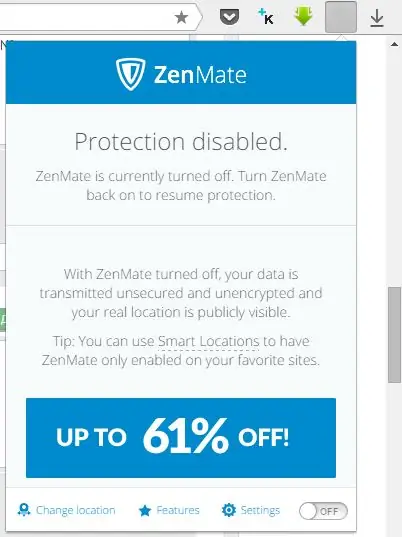
Paso 4
Después de la instalación, coloque el interruptor en Encendido. Ahora la configuración indica desde qué IP se realiza la conexión, a través de qué país y hacia qué sitio. Si hace clic en el medio de los tres iconos, puede cambiar el país a través de la IP a la que irá la conexión a Internet. ¡Esto significa que los sitios que están bloqueados en Rusia estarán disponibles!






